Menu Start trên Windows 11 được thiết kế lại theo hướng tối giản và hiện đại hơn so với các phiên bản Windows trước. Tuy nhiên, bố cục mặc định có thể chưa thực sự tối ưu hay dễ điều hướng đối với mọi người dùng. May mắn thay, Windows 11 cung cấp nhiều tùy chọn cá nhân hóa mạnh mẽ, cho phép bạn điều chỉnh Menu Start để truy cập ứng dụng và thư mục thường dùng một cách nhanh chóng, từ đó nâng cao hiệu quả làm việc hàng ngày. Bài viết này của Khoa Học Công Nghệ sẽ hướng dẫn bạn chi tiết các cách để tùy chỉnh và tối ưu Menu Start của mình.
Thay Đổi Bố Cục Để Ưu Tiên Ứng Dụng Được Ghim (Pinned Apps)
Menu Start mặc định của Windows 11 hiển thị sự kết hợp giữa các ứng dụng được ghim (pinned apps) và một phần động dành cho các tệp và ứng dụng được đề xuất (recommended files and apps). Đối với nhiều người dùng, không gian dành cho các ứng dụng được ghim có thể bị hạn chế, gây khó khăn khi cần truy cập nhanh một lượng lớn ứng dụng. Nếu bạn thường xuyên sử dụng nhiều ứng dụng và muốn ưu tiên truy cập nhanh chóng, việc điều chỉnh bố cục để dành nhiều không gian hơn cho các ứng dụng được ghim là một giải pháp hữu ích.
Để hiển thị nhiều ứng dụng được ghim hơn trong Menu Start, bạn thực hiện theo các bước sau:
- Mở ứng dụng Cài đặt (Settings) trên Windows. Bạn có thể tìm thấy nó bằng cách nhấn
Windows + I. - Trong bảng điều khiển bên trái, chọn mục Cá nhân hóa (Personalization).
- Ở bảng điều khiển bên phải, cuộn xuống và nhấp vào Start.
- Trong phần Bố cục (Layout), bạn sẽ thấy ba tùy chọn: Nhiều ghim (More pins), Mặc định (Default) và Nhiều đề xuất (More recommendations). Chọn Nhiều ghim (More pins) để cấp phát không gian lớn hơn cho các ứng dụng đã ghim.
- Sau khi thay đổi, mở Menu Start, sau đó nhấp vào nút Tất cả ứng dụng (All apps) để duyệt qua các ứng dụng đã cài đặt. Nhấp chuột phải vào bất kỳ ứng dụng nào bạn sử dụng thường xuyên và chọn Ghim vào Start (Pin to Start).
- Trong Menu Start, bạn có thể kéo và thả các biểu tượng ứng dụng để sắp xếp chúng theo thứ tự ưu tiên hoặc nhóm lại theo ý muốn.
Bằng cách tối đa hóa số lượng ứng dụng được ghim, bạn có thể nhanh chóng điều hướng đến các ứng dụng thường dùng mà không cần cuộn hay tìm kiếm mỗi lần. Ngược lại, nếu bạn chỉ làm việc với một vài ứng dụng, bạn có thể chọn cài đặt Nhiều đề xuất (More recommendations) để giảm các ứng dụng được ghim xuống chỉ còn hai hàng, giúp tập trung vào các tệp và ứng dụng gần đây.
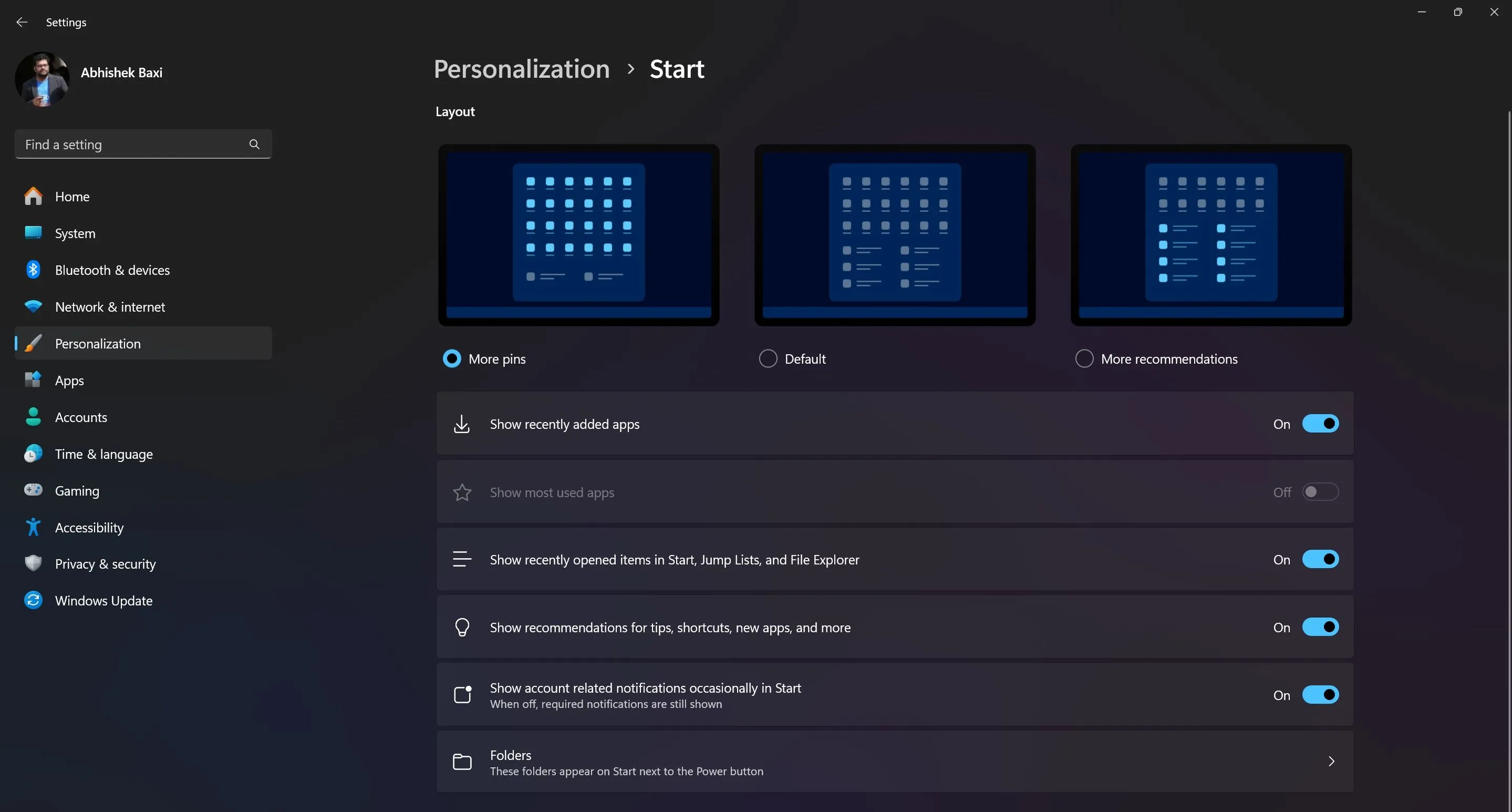 Tùy chỉnh bố cục Menu Start Windows 11 trong phần Cài đặt Cá nhân hóa để hiển thị nhiều ứng dụng được ghim hơn
Tùy chỉnh bố cục Menu Start Windows 11 trong phần Cài đặt Cá nhân hóa để hiển thị nhiều ứng dụng được ghim hơn
Thêm Lối Tắt Nhanh Đến Các Thư Mục Hệ Thống Quan Trọng
Theo mặc định, Menu Start của Windows 11 thiếu các lối tắt nhanh đến các thư mục hệ thống quan trọng như Cài đặt (Settings), File Explorer (Trình quản lý tệp) và Tải xuống (Downloads). Đây là những điểm đến thường xuyên trong các tác vụ hàng ngày của nhiều người dùng, vì vậy việc có chúng sẵn sàng trong Menu Start có thể giúp tiết kiệm đáng kể thời gian.
Rất may, bạn có thể dễ dàng thêm các lối tắt này để điều hướng nhanh hơn:
- Mở ứng dụng Cài đặt (Settings), chọn Cá nhân hóa (Personalization) ở bảng điều khiển bên trái.
- Trong bảng điều khiển bên phải, nhấp vào Start.
- Nhấp vào Thư mục (Folders).
- Tại đây, bạn sẽ thấy danh sách các thư mục hệ thống. Bật công tắc (Toggle on) cho các thư mục bạn muốn xuất hiện trên Menu Start. Các lựa chọn bao gồm: Cài đặt (Settings), File Explorer, Tài liệu (Documents), Tải xuống (Downloads), Nhạc (Music), Ảnh (Pictures), Video, Mạng (Network) và thư mục Cá nhân (Personal folder).
Sau khi được bật, các lối tắt truy cập nhanh này sẽ xuất hiện dưới dạng các biểu tượng nhỏ ở góc dưới bên phải của Menu Start, ngay cạnh nút Nguồn (Power). Việc thêm các lối tắt này giúp bạn nhanh chóng truy cập các vị trí hệ thống thiết yếu mà không cần điều hướng qua nhiều menu.
Khám Phá Thêm Các Tùy Chọn Cá Nhân Hóa Menu Start Khác
Ngoài việc điều chỉnh bố cục và thêm lối tắt, Windows 11 còn cung cấp nhiều tùy chọn tùy chỉnh khác để cá nhân hóa Menu Start của bạn, giúp nó phù hợp hơn với sở thích và quy trình làm việc.
Vô Hiệu Hóa Gợi Ý Ứng Dụng Không Mong Muốn
Menu Start đôi khi hiển thị các gợi ý ứng dụng mà bạn có thể muốn cài đặt. Nếu bạn cảm thấy những gợi ý này không liên quan hoặc gây phiền nhiễu, bạn có thể dễ dàng tắt chúng. Để thực hiện, mở Cá nhân hóa (Personalization) > Start, sau đó tắt tùy chọn Hiển thị gợi ý ứng dụng (Show app suggestions).
Quản Lý Mục Đề Xuất (Recommendations)
Phía dưới các ứng dụng được ghim trong Menu Start là phần “Đề xuất” hiển thị các tệp hoặc ứng dụng đã mở gần đây. Trong cài đặt Start, bạn có thể tắt tùy chọn Hiển thị ứng dụng mới thêm (Show recently added apps) hoặc Hiển thị các mục đã mở gần đây (Show recently opened items). Nếu bạn muốn một giao diện Menu Start hoàn toàn sạch sẽ và gọn gàng, bạn có thể tắt tất cả các mục đề xuất.
Tổ Chức Ứng Dụng Hiệu Quả Với Thư Mục Ứng Dụng
Để tổ chức các ứng dụng tốt hơn, bạn có thể nhóm các ứng dụng liên quan vào các thư mục ngay trong Menu Start. Cách tạo thư mục ứng dụng rất đơn giản: chỉ cần kéo một biểu tượng ứng dụng này và đặt nó lên trên một biểu tượng ứng dụng khác. Một thư mục mới sẽ được tạo ra. Sau đó, bạn có thể đổi tên thư mục đó thành một cái tên mô tả rõ ràng. Tính năng này giúp làm gọn Menu Start và rất giống với cách chúng ta thường tổ chức màn hình chính trên điện thoại thông minh.
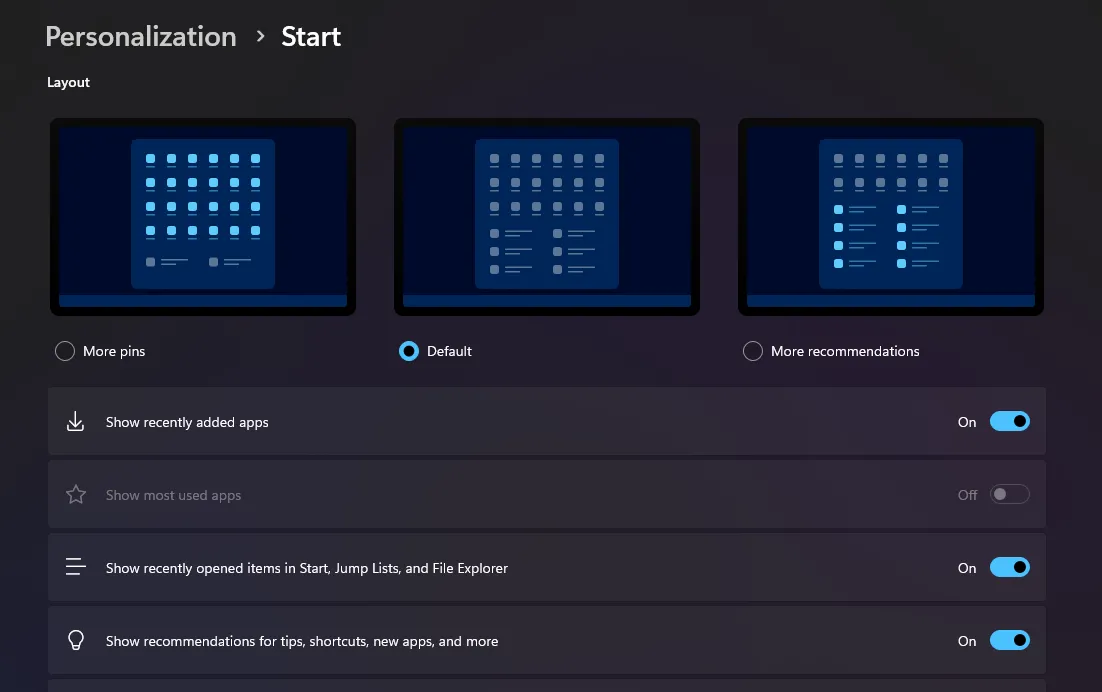 Giao diện cài đặt Start Menu trong Windows 11 với các tùy chọn để tắt gợi ý ứng dụng và quản lý mục đề xuất
Giao diện cài đặt Start Menu trong Windows 11 với các tùy chọn để tắt gợi ý ứng dụng và quản lý mục đề xuất
Ghim Bất Kỳ Thư Mục Nào Vào Menu Start
Trong khi chúng ta đã thảo luận về việc bật các lối tắt truy cập nhanh cho các thư mục hệ thống, bạn cũng có thể ghim bất kỳ thư mục cụ thể nào vào Menu Start. Điều này cực kỳ hữu ích cho các thư mục mà bạn thường xuyên làm việc, nhưng chúng lại nằm sâu trong cấu trúc tệp của bạn. Khi được ghim, chúng sẽ xuất hiện cùng với các ứng dụng được ghim.
Để ghim một thư mục tùy ý:
- Duyệt đến thư mục đó trong File Explorer.
- Nhấp chuột phải vào thư mục.
- Chọn Hiển thị thêm tùy chọn (Show more options).
- Chọn Ghim vào Start (Pin to Start).
 Hướng dẫn ghim một thư mục bất kỳ từ File Explorer trực tiếp vào Menu Start của Windows 11 để truy cập nhanh
Hướng dẫn ghim một thư mục bất kỳ từ File Explorer trực tiếp vào Menu Start của Windows 11 để truy cập nhanh
Thay Đổi Vị Trí Căn Chỉnh Của Menu Start
Mặc dù căn chỉnh Menu Start vào giữa là một đặc điểm nhận dạng của Windows 11, bạn hoàn toàn có thể thay đổi để nút Start trở lại vị trí căn trái cổ điển nếu bạn ưa thích. Tùy chọn này cũng có thể được tìm thấy trong cài đặt cá nhân hóa của Menu Start.
Bằng cách khám phá và áp dụng các tùy chọn này, bạn có thể thực sự biến Menu Start trở thành của riêng mình, phù hợp với sở thích và quy trình làm việc hàng ngày. Ngoài việc tùy chỉnh Menu Start để điều hướng hiệu quả và cá nhân hóa, bạn cũng có thể khám phá thêm các tính năng như thay đổi bảng màu, hiệu ứng trong suốt và nhiều điều khác để cá nhân hóa toàn diện trải nghiệm Windows 11 của mình.
Việc tối ưu hóa Menu Start không chỉ giúp bạn làm việc nhanh hơn mà còn mang lại cảm giác thoải mái và chủ động hơn khi sử dụng máy tính. Hãy thử áp dụng các hướng dẫn trên và chia sẻ trải nghiệm của bạn trong phần bình luận bên dưới!